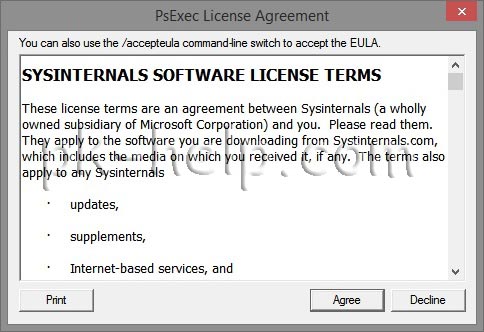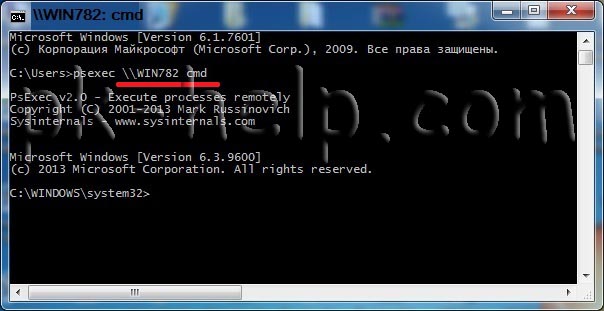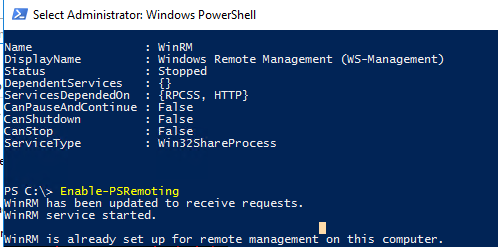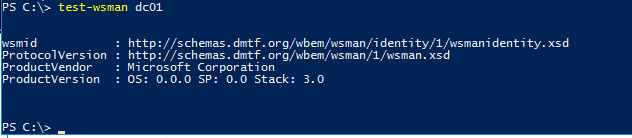Как выполнить команду на удаленной машине
Возникла задача выполнить кое-какую операцию с помощью командной строки на другом компьютере, само собой идти к пользователю запускать командную строку и вбивать команды- не наш метод, нам надо не вставая с кресла запустить командную строку удаленного компьютера и выполнить необходимые действия в командной строке. Конечно, подобное действие можно выполнить с помощью программ удаленного подключения, но это не всегда удобно и требует наличия подобной программы у вас и у пользователя (клиент- сервер). Процедуру по подключению к командной строки другого компьютера, можно выполнить значительно просто, с помощью команды PSEXEC.
PsExec — это утилита командной строки, с возможность вызывать в интерактивном режиме интерфейс командной строки в удаленных системах Windows и удаленно запускать различные команды.
На этом установка PSEXEC можно считать оконченной.
Разберем синтаксис команды:
psexec [\\компьютер[,компьютер2[. ] | @файл][-u пользователь [-p пароль]][-n s][-l][-s|-e][-x][-i [сеанс]][-c [-f|-v]][-w каталог][-d][- ][-a n,n. ] программа [аргументы]
компьютер Указывает программе PsExec, что нужно запустить приложение на заданном компьютере или компьютерах. Если имя компьютера не указано, то программа PsExec запустит приложение в локальной системе, если же вместо имени компьютера задан символ «звездочка» (\\*), то программа PsExec запустит приложение на всех компьютерах текущего домена.
@файл Указывает программе PsExec, что нужно запустить приложение на всех компьютерах, перечисленных в заданном текстовом файле.
-a Процессоры, на которых можно запустить приложение, отделяются запятыми, при этом процессоры нумеруются, начиная с 1. Например, чтобы запустить приложение на процессорах втором и четвертом, введите «-a 2,4»
-c Указанная программа копируется в удаленную систему для выполнения. Если этот параметр не задан, то приложение должно находиться в системной папке удаленной системы.
-d Указывает, что не нужно ждать завершения приложения. Этот параметр следует использовать только при запуске неинтерактивных приложений.
-e Указанный профиль учетной записи не загружается.
-f Указанная программа копируется в удаленную систему, даже если такой файл в удаленной системе уже есть.
-i Запускаемая программа получает доступ к рабочему столу указанного сеанса в удаленной системе. Если сеанс не задан, то процесс выполняется в консольном сеансе.
-l При запуске процесса пользователю предоставляются ограниченные права (права группы администраторов отменяются, и пользователю предоставляются только права, назначенные группе «пользователи»). В ОС Windows Vista процесс запускается с низким уровнем благонадежности.
-n Позволяет задать задержку подключения к удаленным компьютерам (в секундах).
-p Позволяет указать необязательный пароль для имени пользователя. Если этот параметр опущен, то будет выдан запрос на ввод пароля, при этом пароль не будет отображаться на экране.
-s Удаленный процесс запускается из системной учетной записи.
-u Позволяет указать необязательное имя пользователя для входа в удаленную систему.
-v Указанный файл копируется в удаленную систему вместо уже имеющегося только при условии, что номер его версии выше или он более новый.
-w Позволяет указать для процесса рабочий каталог (путь внутри удаленной системы).
-x Отображает интерфейс пользователя на рабочем столе Winlogon (только в локальной системе).
программа Имя запускаемой программы.
аргументы Передаваемые аргументы (обратите внимание, что пути файлов должны указываться как локальные пути в целевой системе).
Примеры работы команды PSEXEC:
1) Для того чтобы запустить командную строку другого компьютера, необходимо ввести
psexec \\ cmd
например:
psexec \\WIN782 cmd
после этого можете вводить необходимые вам команды.
2) Для того чтобы запустить какою либо программу (в данном примере test.exe) на удаленном компьютере необходимо выполнить команду, (эта команда копирует программу test.exe в удаленную систему и выполняет ее в интерактивном режиме).
например:
psexec \\WIN782 -c test.exe
3) Если в удаленной системе такая программа уже установлена и находится не в системном каталоге, укажите полный путь к этой программе
Выполнение консольных команд на удаленных компьютерах по сети
В данной статье рассмотрены способы выполнения консольных команд на уделенных компьютерах сети, в качестве примеров даются некоторые очень полезные для системных администраторов команды.
Я использую 2 средства удаленного выполнения консольных команд: PsExec и WinRM, у каждого из них есть свои преимущества.
PsExec
Одним из отличных решений поставленной в заголовке задачи является использование программы PsExec от великого Марка Руссиновича.
Программа работает по клиент-серверному принципу: на локальной машине выполняется клиент, который посылает команды серверу на удаленном компьютере. Особенностью этой программы является то, что серверная часть устанавливается автоматически непосредственно перед выполнением команды, а затем удаляется. Таким образом для выполнения команд на удаленных машинах достаточно иметь на них административные права.
Если PsExec запускается от имени администратора, который входит в тот же домен, что и удаленны компьютер, то никаких учетных данных даже вводить не нужно. В противном случае, их можно указать в командной строке, либо PsExec сама их запросит. PsExec работает на ОС начиная с Windows 2000 и заканчивая 64-битным Windows Server 2008 R2.
Очень полезными в PsExec являются следующие возможности:
Трудно переоценить пользу этой программы, если использовать скрипты и возможности консольных команд, встроенных в Windows.
Windows Remote Management
Изначально это была серверная технология для удаленного управления оборудованием, которая появилась в Windows Server 2003 R2 как часть компонента Hardware Management, но недавно Microsoft выпустили пакет Windows Management Framework, который включает в себя PowerShell 2.0 и WinRM 2.0 и устанавливается на клиентские ОС как обновление. Подробности можно прочитать в статье KB968929.
Прелесть WinRM заключается в простоте развертывания в доменной среде через WSUS в качестве факультативного обновления ОС и мощи, которую даёт совместное с PowerShell применение.
Использование WinRM происходит через 2 команды.
winrm.cmd служит для конфигурирования настроек и диагностики клиента и сервера WinRM.
Для того, чтобы сервер WinRM начал принимать команды, должна быть запущена служба Windows Remote Management и произведена её начальная конфигурация. Используйте команду
Будет предложено автоматически запускать службу WinRM и разрешить уделенные подключения, соглашайтесь 😉
Чтобы успешно подключаться к WinRM серверу (имеется в виду серверная часть, принимающая команды), не входящему в тот же домен, что и ваш клиентский компьютер, необходимо на клиенте этот целевой сервер добавить в «доверенный список» следующей командой:
winrm set winrm/config/client @
Для пользователей Windows Vista и Windows 7, работающим не от имени встроенного администратора (обычно так и бывает), нужно выполнить следующую команду
reg add HKLM\SOFTWARE\Microsoft\Windows\CurrentVersion\Policies\System /v LocalAccountTokenFilterPolicy /t REG_DWORD /d 1 /f
По умолчанию, установлено ограничение на 5 одновременных соединений WinRM от клиента, для увеличения этого числа выполните команду
winrm s winrm/config/winrs @
winrs.exe — клиент для отправки запросов к серверной части. Пример: следующая команда принудительно перезагрузит удаленную систему…
PowerShell: используем Invoke-Command для запуска команд/скриптов на удаленных компьютерах
В этой статье мы рассмотрим особенности использования командлета Invoke-Command для удаленного выполнения команд и скриптов. Возможно запускать команды удаленно на одном компьютере, или параллельно на множестве компьютерах в вашей сети. Командлет Invoke-Command использует возможности удаленного управления, заложенные в PowerShell Remoting. PowerShell Remoting позволяет удаленно подключаться к PowerShell сессиям на компьютерах через службу WinRM (Windows Remote Management) через протокол Web Services for Management (WS-Management). Этот сервис дает возможность принимать команды Powershell и устанавливать сеансы.
Настройка WinRM для PowerShell Remoting
Для связи между компьютерами в PowerShell Remoting используется протокол HTTP (порт TCP/5985) или HTTPS (порт TCP/5986). По умолчанию используется протокол HTTP, но даже этот трафик шифруется с помощью ключа AES-256 (впрочем, есть угроза атак man-in-the middle). Возможна аутентификация через Kerberos (в домене) или NTLM.
На удаленных компьютерах, к которым вы планируете подключаться должен быть запущена служба WinRM. Проверить это можно так:
Если служба не запущена, запустите ее:
Данная команда запустит службу WinRM (установит автоматический запуск), выставит настройки winrm по-умолчанию и добавит исключение в Windows Firewall. Команда Enable-PSRemoting –Force включает WinRM без запроса пользователя.
Теперь к компьютеру можно подключиться удаленно через PowerShell Remoting.
Также нужно включить правило Window Defender Firewall, которое разрешает доступ к WinRM в общедоступных сетях. Вы можете включить правило брандмауэра с помощью GPO или PowerShell:
Чтобы проверить подключение к удаленному компьютер через PowerShell Remoting используется команда:
Если у вас нет домена, или вы обращаетесь к компьютерам через PowerShell Remoting по IP адресам, в этом случае используется для аутентификации используется протокол NTLM. При использовании NTLM, при выполнении команду Invoke-Command появится ошибка:
Для корректной работы NTLM аутентификации, на компьютере, с которого вы будете устанавливать подключения нужно выполнить дополнительные действия: выпустить SSL сертификат и исопльзовать его для шифрования HTTPS трафика winrm, или добавить имя/IP адрес хоста в доверенные:
Либо можно разрешить подключение ко все компьютерам (не рекомендуется, т.к. один из главных недостатков NTLM – он не осуществляет проверку подлинности).
Аналогичные настройки нужно сделать на удаленных хостах.
Чтобы вывести список доверенных хостов, выполните команду:
Чтобы применить изменения, перезапустите службу WinRM:
Удаленное выполнение PowerShell с помощью Invoke-Command
Командлет Invoke-Command позволяет выполнить команду на одном или нескольких удаленных компьютерах.
Например, для запуска одиночной команды на удаленном компьютере можно использовать такую команду:
По-умолчанию команда, посланная через Invoke-Command выполняется на удалённом компьютере от текущего пользователя. Если нужно выполнить команду от имени другого пользователя, сначала нужно запросить учетные данные пользователя и сохранить их в переменную:
Можно задать несколько команд в блоке ScriptBlock, их нужно разделить точкой с запятой. Например следующая команда выведет текущий часовой пояс и изменит его на другой:
Используем Invoke-Command для параллельного запуска команд на нескольких компьютерах
Командлет Invoke-Command можно использовать для параллельного выполнения команд на нескольких удаленных компьютерах.
В самом просто случае имена компьютеров, на которых нужно выполнить команды указываются через запятую:
Список компьютеров можно поместить в переменную (массив):
Или получить из текстового файла:
Также можно получить список компьютеров в ADс помощью командлета Get-ADComputer из модуля AD PowerShell:
Чтобы выполнить команду на всех Windows Server в домене, исопльзуйте такой код:
Если компьютер выключен, или недоступен, благодаря параметру SilentlyContinue скрипт не будет остановлен и продолжит выполнение на других компьютерах.
Чтобы понять с какого компьютера получены результаты, нужно использовать специальную переменную окружения PSComputerName.
При запуске команды через Invoke-Command на нескольких компьютерах она выполняется параллельно. В Invoke-Command есть ограничение на максимальное количество компьютеров, которыми можно управлять одновременно (ограничение на количество одновременных PSSession). Оно определяется параметром ThrottleLimit (по умолчанию 32). Если вам нужно выполнить команду одновременно более чем на 32 компьютерах (например, на 128), используйте параметр –ThrottleLimit 128 (но это вызывает повышенную нагрузку на ваш компьютер).
Если вы хотите запускать команды на удаленном компьютере интерактивно, используйте командлет Enter-PSSession.
🐧 Как выполнить команды на удаленной системе Linux через SSH
Возможно, нам потребуется выполнить некоторые команды на удаленной машине.
Для этого войдите на удаленную систему и выполните свои действия, если это происходит время от времени.
Но если это происходит часто, каждый раз, когда вы делаете это может вас сильно раздражать
Если так, то как лучше выбраться из этой ситуации?
Да, вы можете сделать это из локальной системы вместо входа в удаленную систему.
Это сэкономит вам много времени.
Как это происходит?
SSH позволяет вам запускать команды на удаленном компьютере без входа в систему.
Общий синтаксис следующий:
1) Как выполнить команду на удаленной системе Linux через SSH
В следующем примере пользователи могут запускать команду df через ssh на удаленном компьютере с Linux.
2) Как запустить несколько команд на удаленной системе Linux через SSH
В следующем примере пользователи могут запускать несколько команд одновременно через ssh на удаленной системе Linux.
Он одновременно запускает команды uptime и free на удаленной системе Linux.
3) Как запустить команду с привилегиями sudo на удаленной системе Linux через SSH
В следующем примере пользователи могут запускать команду fdisk с привилегией sudo на удаленной системе Linux через ssh.
Обычные пользователи не могут выполнять команды, доступные в системном бинарном каталоге (/usr/sbin/).
Пользователи должны иметь права root для запуска этих бинарников.
Таким образом, чтобы запустить команду fdisk в системе Linux, вам нужны права root.
Команда which возвращает полный путь к исполняемому файлу данной команды.
4) Как запустить служебную service с привилегией sudo на удаленной системе Linux через SSH
В следующем примере пользователи могут запускать команду service с привилегией sudo на удаленной системе Linux через ssh.
5) Как выполнить команду на удаленной системе Linux через SSH с нестандартным портом
В следующем примере пользователи могут запускать команду hostnamectl через ssh на удаленной машине Linux с нестандартным портом.
6) Как сохранить вывод из удаленной системы в локальную через ssh
В следующем примере пользователи могут удаленно выполнять команду top в системе Linux через ssh и сохранять выходные данные в локальной системе.
Кроме того, вы можете использовать следующий формат для запуска нескольких команд в удаленной системе.
Выполнение удаленных команд
Одна команда Windows PowerShell позволяет запускать команды на одном или сотнях компьютеров. Windows PowerShell поддерживает удаленное вычисление с помощью разных технологий, включая WMI, RPC и WS-Management.
PowerShell Core поддерживает инструментарий WMI, WS-Management и удаленное взаимодействие через SSH. В PowerShell 6 RPC больше не поддерживается. В PowerShell 7 и более поздних версиях RPC поддерживается только в Windows.
Дополнительные сведения об удаленном взаимодействии в PowerShell Core см. в следующих статьях:
Удаленное взаимодействие с Windows PowerShell без настройки
Многие командлеты Windows PowerShell имеют параметр ComputerName, который позволяет собирать данные и изменять параметры одного или нескольких удаленных компьютеров. Эти командлеты используют разные протоколы связи и работают во всех операционных системах Windows без специальной настройки.
В эти командлеты входят следующие:
Обычно командлеты, которые поддерживают удаленное взаимодействие без специальной настройки, имеют параметр ComputerName, но не имеют параметра Session. Чтобы найти эти командлеты в сеансе, введите:
Служба удаленного взаимодействия Windows PowerShell
Благодаря использованию протокола WS-Management служба удаленного взаимодействия Windows PowerShell позволяет запустить любую команду Windows PowerShell на одном или нескольких удаленных компьютерах. Вы можете устанавливать постоянные подключения, запускать интерактивные сеансы и выполнять скрипты на удаленных компьютерах.
Чтобы использовать службу удаленного взаимодействия Windows PowerShell, удаленный компьютер должен быть настроен для удаленного управления. Дополнительные сведения, в том числе инструкции, см. в разделе about_Remote_Requirements.
После настройки службы удаленного взаимодействия Windows PowerShell вы получите доступ ко многим стратегиям удаленного взаимодействия. В этой статье перечислены только некоторые из них. См. дополнительные сведения об удаленном взаимодействии.
Запуск интерактивного сеанса
Чтобы запустить интерактивный сеанс с одним удаленным компьютером, используйте командлет Enter-PSSession. Например, чтобы запустить интерактивный сеанс с удаленным компьютером Server01, введите:
В командной строке отобразится имя удаленного компьютера. Все команды, введенные в командной строке, запускаются на удаленном компьютере, а результаты отображаются на локальном компьютере.
Чтобы завершить интерактивный сеанс, введите:
См. дополнительные сведения о командлетах Enter-PSSession и Exit-PSSession:
Выполнение удаленной команды
Чтобы выполнить команду на одном или нескольких компьютерах, используйте командлет Invoke-Command. Например, чтобы выполнить команду Get-UICulture на удаленных компьютерах Server01 и Server02, введите:
Выходные данные будут возвращены на ваш компьютер.
Запуск сценария
Например, следующая команда выполняет скрипт DiskCollect.ps1 на удаленных компьютерах Server01 и Server02.
Установка постоянного подключения
После установки сеансов в них можно выполнить любую команду. Так как сеансы являются постоянными, вы можете собирать данные из одной команды и использовать их в другой.
Расширенная служба удаленного взаимодействия
Это и есть служба удаленного взаимодействия Windows PowerShell. Используя командлеты, установленные с Windows PowerShell, можно установить и настроить удаленные сеансы с локальных и удаленных компьютеров, создать настраиваемые и ограниченные сеансы, разрешить пользователям импортировать команды из удаленного сеанса, которые могут неявно выполняться в удаленном сеансе, настроить безопасность удаленного сеанса и многое другое.
См. дополнительные сведения о поставщике WSMan и командлетах WS-Management или введите команду Get-Help wsman в консоли Windows PowerShell.
Дополнительные сведения можно найти в разделе
Справку по ошибкам службы удаленного взаимодействия см. в разделе about_Remote_Troubleshooting.